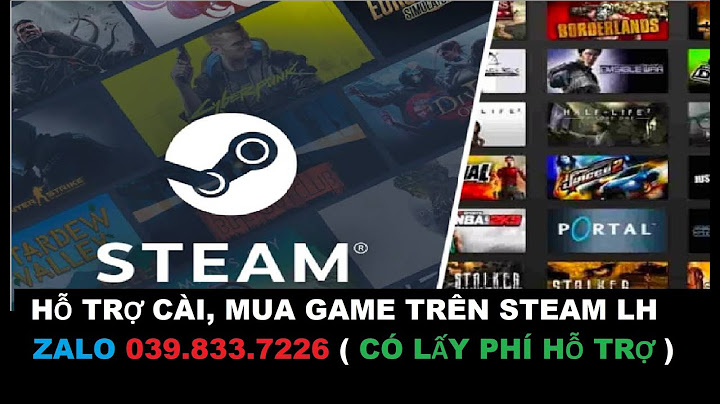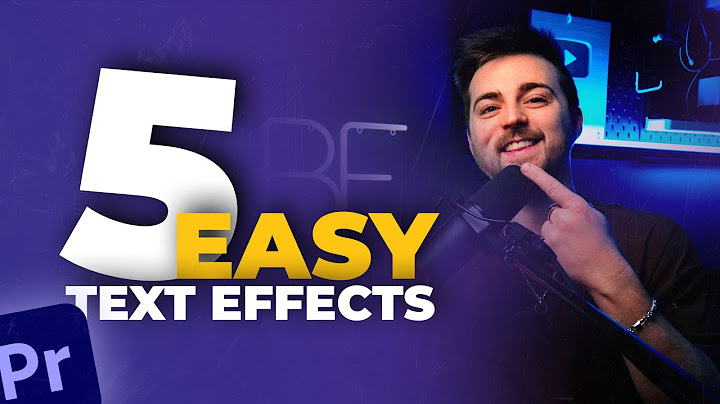Cách chỉnh nút CS 1.1 hay còn gọi là Half Life là một trong những cài đặt quan trọng nhất với những ai hay chơi cs 1.1. Nhiều người không quen với cài đặt điều khiển mặc định với cs 1.1 nên người chơi thường đổi nút cs 1.1 mà từ lâu vốn đã là một cài đặt điều khiển mặc định thứ 2. Show Cách cài nút trong CS 1.1 có rất nhiều cách theo thói quen của từng game thủ. Tuy nhiên thì cách chỉnh nút thường thấy nhất sẽ nằm dưới hướng dẫn dưới đây.
Hướng dẫn sửa nút Counter Strike 1.1Bước 1: Đầu tiên bạn hãy vào menu Play C.S  Bước 2: Tiếp theo chọn Controls.  Khi vào trong bảng chỉnh nút, bạn hãy chọn nút muốn đổi và enter sau đó gõ sang nút cần đổi. Action là cột hành động, Key/ Button là phím được gắn, Alternate là phím phụ. Bấm Enter vào phím mặc định ở cột Key/Button, tiếp theo bấm vào phím muốn đổi là được.  Để giúp các bạn chỉnh nút cs 1.1 dễ dàng hơn thì bạn hãy làm theo hình. Các nút được đổi bao gồm:
 Bạn hãy sắp theo thứ tự phím dưới đây, hoặc đổi thành phím bạn quen.  Đến các phím di chuyển và chức năng:
 Bạn có thể chỉnh theo các phím như ở dưới hình, với MOUSE2 thì đó là chuột phải của bạn.  Sau cùng là các phím số, bạn hãy kéo xuống dưới và chọn từ phím Menu Item 1 đến 9.  Và chỉnh theo thứ từ tự phím 1 đến 9 với phần bàn phím như ở dưới hình. Sau đó bấm OK để lưu lại, đừng bấm Cancel nhé.  Như vậy là bạn vừa chỉnh xong nút của Counter Strike 1.1, đa số game thủ đều sử dụng phím bên tay phải hơn là sử dụng những phím bên tay trái. Có nhiều bạn khi ra quán chơi Half-Life (Counter-Strike) thấy họ cài đặt rất tiện nhưng khi về nhà lại không biết cách cài. Hôm nay VnTim™ xin hướng dẫn các bạn "Cách cài chỉnh nút trong Half Life (Counter-Strike)" Để thay đổi nút các bạn làm như sau: Tại Menu chính (counter-strike v1.6).
Với Counter-Strike v1.1 các bạn làm như sau:
Sau đây là bảng đổi nút theo quán(các bạn có thể cài theo ý mình).Chú ý:
Movement (Các phím di chuyển)Phím chức năngDefault keyÝ nghĩaPhím tùy chỉnhMove forwardUp arrowDi chuyển thẳng↑Move backDown arrowDi chuyển lùi↓Turn leftLeft arrowNgoảnh tráiĐể trốngTurn rightRight arrowNgoảnh phảiĐể trốngMove left (strafe)ADi chuyển trái→Move right (strafe)DDi chuyển phải←WalkShiftĐi bộĐể trốngJumpSpacebarNhẩyChuột phảiDuckControlNgồiControlSwim up' (apostrophe)Chưa rõĐể trốngSwim down/ (forward slash)Chưa rõĐể trốngLook upPage upChưa rõĐể trốngLook downPage downChưa rõĐể trốngReset viewEndChưa rõĐể trốngStrafe modifierAltChưa rõĐể trốngMouse look; (semicolon)Chưa rõĐể trốngKeyboard lookInsChưa rõĐể trống Communication (Các phím giao tiếp)Phím chức năngDefault keyÝ nghĩaPhím tùy chỉnhUse voice communicationKDùng Mic ChatKStandard radio messagesZChưa rõZGroup radio messagesXChưa rõXReport radio messagesCChưa rõCActivate in-game GUIHHiện Menu(để gọi/kill boot)HChat messageYChat toàn ServerYTeam messageUChat với đội mìnhU Chú ý: Trong trường hợp bạn muốn luyện chơi với boot thi làm như sau:
Menu (Các phím mua)Phím chức năngDefault keyÝ nghĩaPhím tùy chỉnhBuy menuBPhím mua chuẩnKP_Del (.del)Buy primary ammo (optional), (comma)Mua đạn cho súng máy*Buy secondary ammo (optional). (period)Mua đạn cho súng lụcKP_Minus(-)Buy equipment menu (optional)OMua nhanh đạn, giáp...KP_EnterAutomatically buy equipmentF1Tự động mua thiết bịF1Re-buy previous equipmentF2Mua giống lần trướcKP_Plus(+)Display multiplayer scoresTabHiển thị bảng tỷ sốEndRecap mission briefingIChưa rõISelect teamMChọn đội (chuyển đội)MMenu item 00Chưa rõ0Menu item 11Chưa rõKP_End(1)Menu item 22Chưa rõKP_Down arrow(2)Menu item 33Chưa rõKP_PgDn(3)Menu item 44Chưa rõKP_Left arrow(4)Menu item 55Chưa rõKP_5 (5)Menu item 66Chưa rõKP_Right arrow(6)Menu item 77Chưa rõKP_Home(7)Menu item 88Chưa rõKP_Up arrow(8)Menu item 99Chưa rõKP_PgUp(9) Combat (Các phím chiến đấu)Phím chức năngDefault keyÝ nghĩaPhím tùy chỉnhFireMouse 1BắnChuột tráiWeapon special functionMouse 2Đặc biệt(ngắm, giảm thanh...)KP_Ins(0)Reload weaponRThay đạnShiftPrevious weaponM. wheel up[ (left bracket)M. wheel upNext weaponM. wheel down] (right bracket)M. wheel downDrop current weaponGVứt súng (khi nhặt súng)Delete Miscellaneous (Phím phụ)Phím chức năngDefault keyÝ nghĩaPhím tùy chỉnhTurn nightvision on/offNBật/tắt đèn trong nhàNUse itemsEChưa rõEFlashlightFBật/tắt đèn trên mũFSpray logoTHiện LogoTTake screenshotF5Chụp màn hìnhF5CheerJĐể trốngJQuit gameĐể trốngThoát GameF12Report bugĐể trốngBáo lỗi GameF4 Advanced (Cài đặt nâng cao)OptionChức năngDefault stateFast weapon switchĐổi vũ khí nhanhUncheckedEnable developer console (~)Hiện bảng gõ lệnhUnchecked Để enable/disable "fast weapon switching" hay "the developer console" các bạn làm như sau: TạiMenu chính (Counter-Strike v1.6).
Các bạn gặp lỗi khi ấn "~" không hiện bảng gõ lệnh thì xem bài viết sau: "Cách khắc phục lỗi khi ấn "~" không hiện bảng gõ lệnh trong Half Life (Counter-Strike)" |